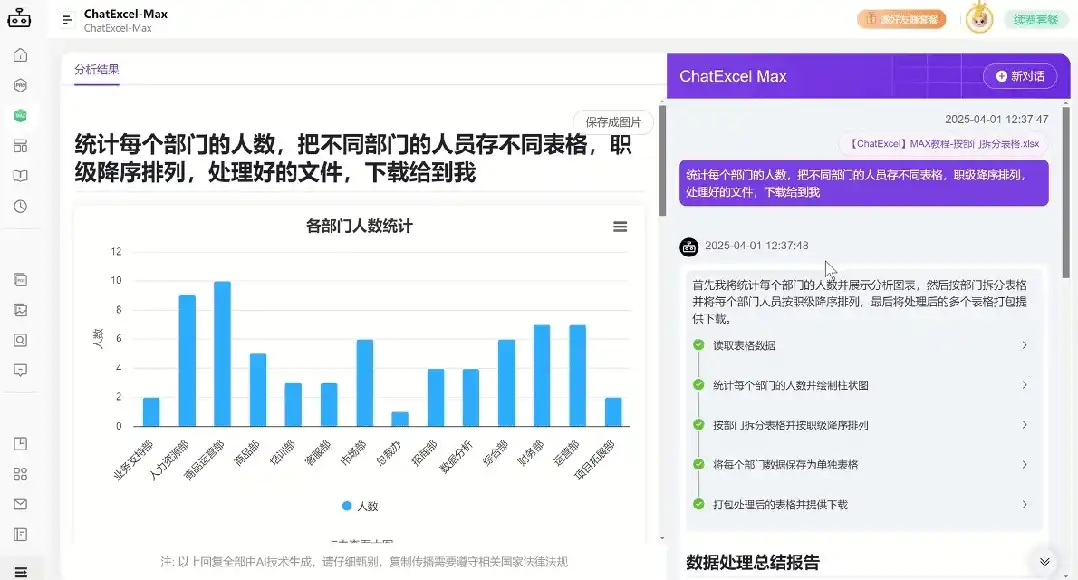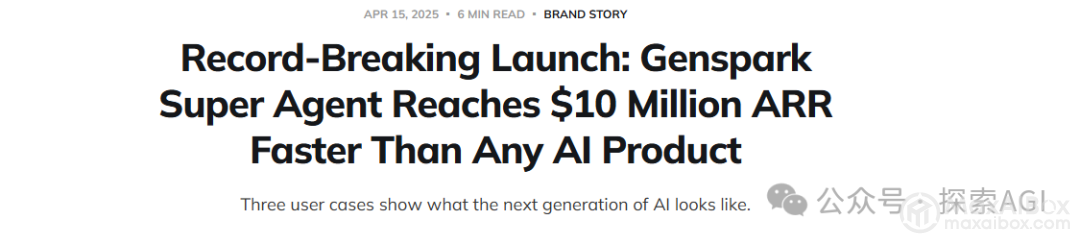接入 Deepseek 的 ChatExcel,简直是隐藏的图表天花板!🎖️
只需 10 秒,输入指令词后,一张张会动的图表就出来喽~60+ 种图表,组合图、散点图和气泡图、面积图、柱状图和条形图、饼图、折线图七大类图表,想要哪种就都可以!
👇练习图表和提示词,给大家准备好了👇,用 ChatExcel 做动态可视化图表,真的太快了,快来试试吧~
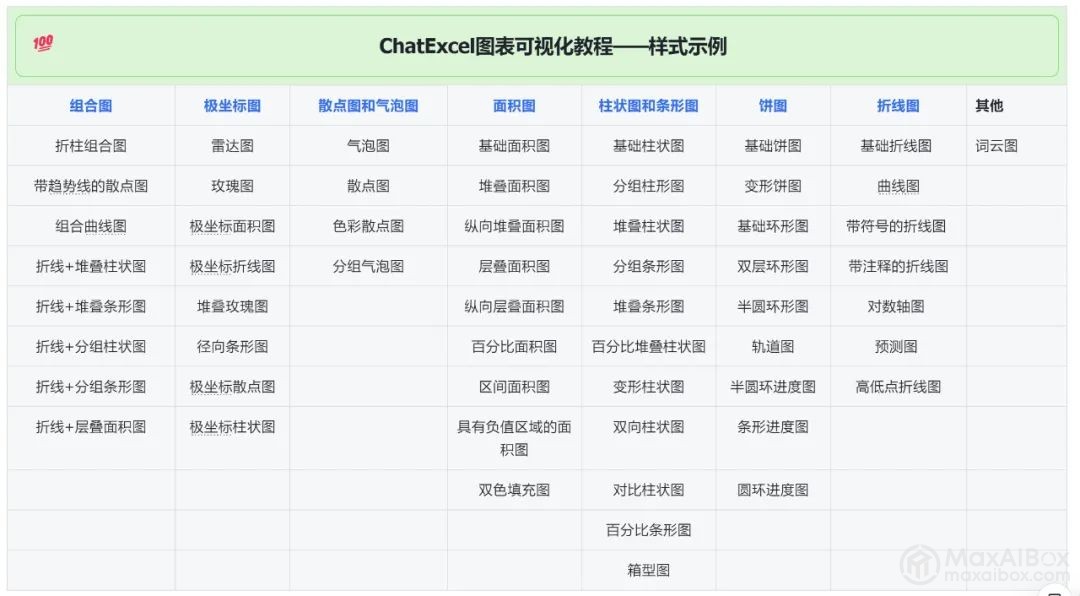
01 三大基础图表
质朴又实用的 3 大基础图——柱状图、饼图、折线图,在数据可视化领域是不可替代的。
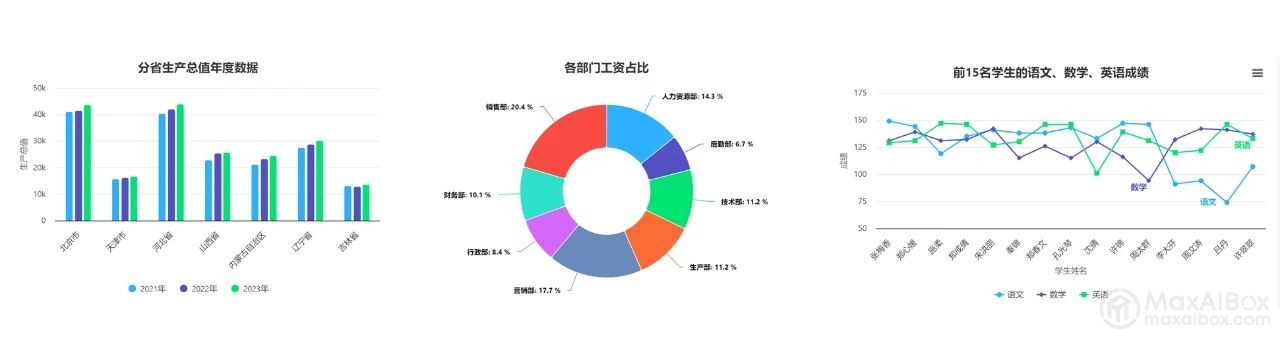
1. 折线图
折线图的线条简洁流畅,能直观呈现数据的起伏变化,在制作折线图时,直接输入指令词【提取 XXXX,生成 XXX 折线图】即可。
💥示例:电商流量趋势分析
💡提示词:以月份为横轴,生成各项数据的折线图
🏜️图片展示
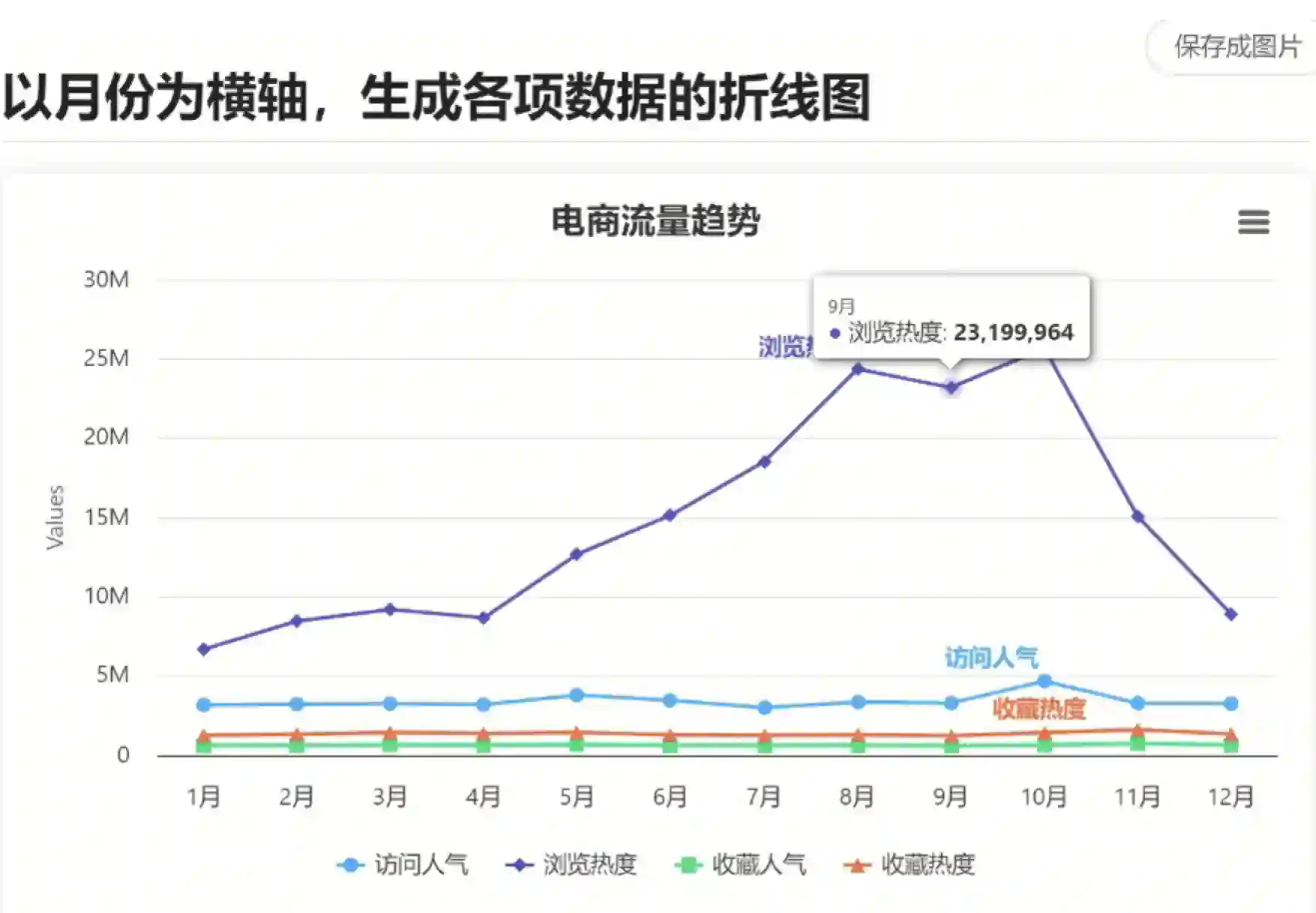
2. 饼图
饼图,通过将圆形分割成不同比例的扇形,形象地展示各部分在整体中所占的份额。在制作饼图时,直接输入指令词【提取 XXXX,生成 XXX 饼图】即可。
💥示例:各部门工资占比
💡提示词:分析各部门的工资占比,并绘制环形图
🏜️图片展示
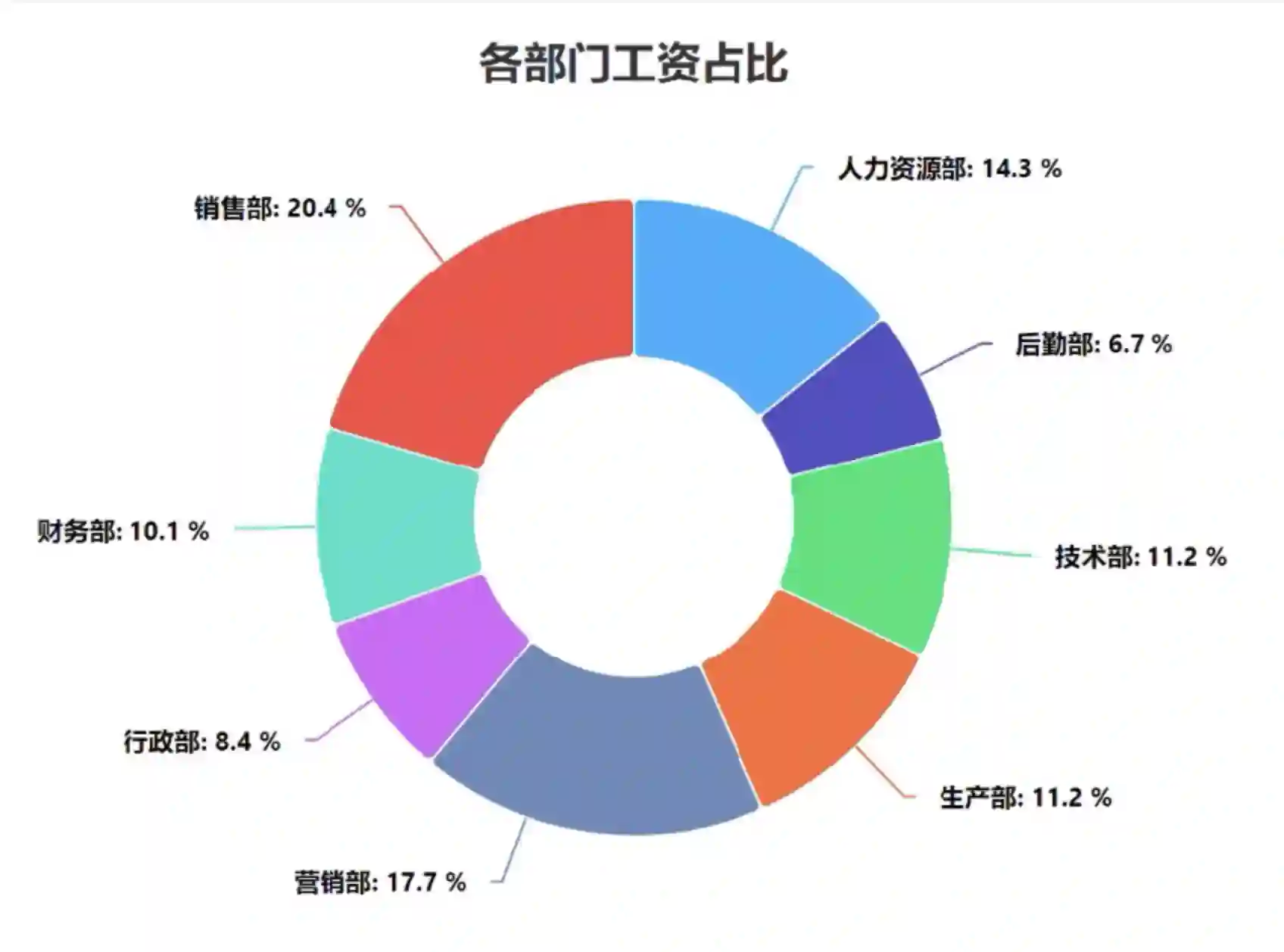
3. 柱状图
柱状图,依靠长短各异的柱子,以最直观的方式对不同类别的数据大小进行对比。在制作柱状图时,直接输入指令词【提取 XXXX,生成 XXX 饼图】即可
💥示例:分省年度生产总值
💡提示词:根据图表数据,生成堆叠柱状图
🏜️图片展示
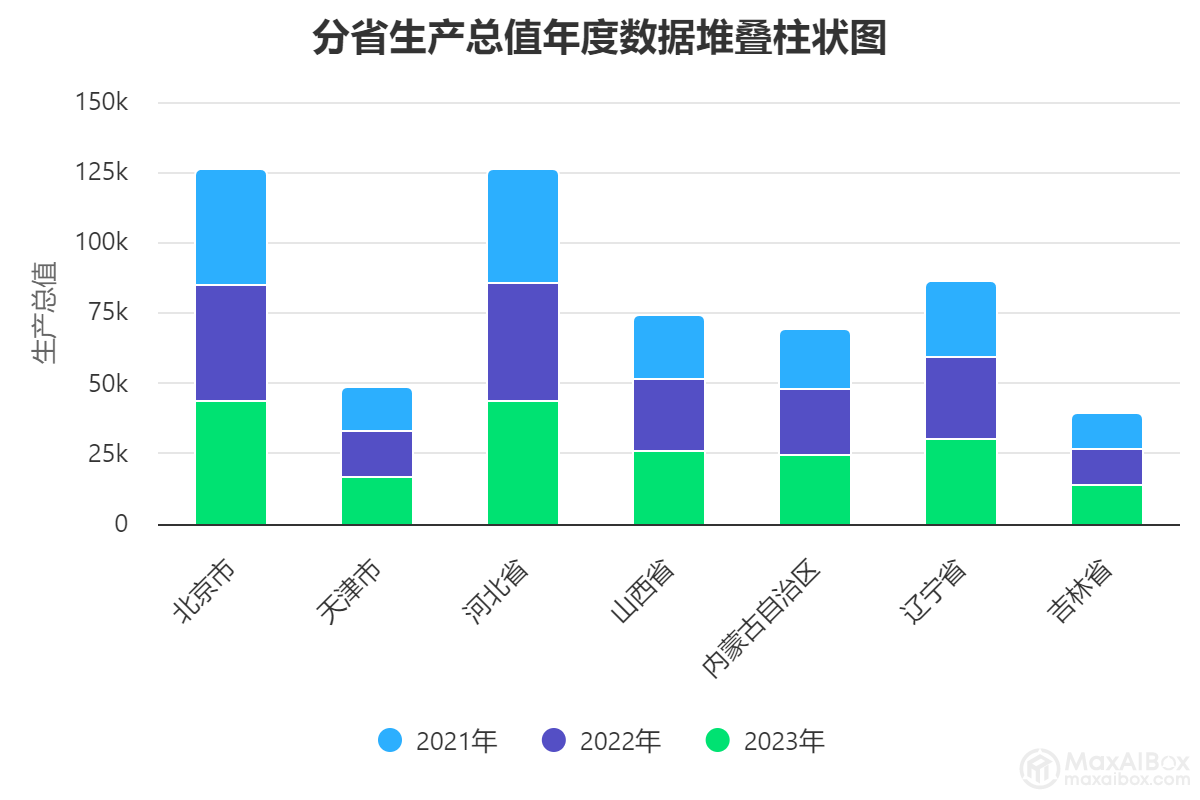
02 独特有美感的颜值图表
除了选择基础图表,也可以尝试下高颜值图表,如玉玦图、玫瑰图和气泡图。
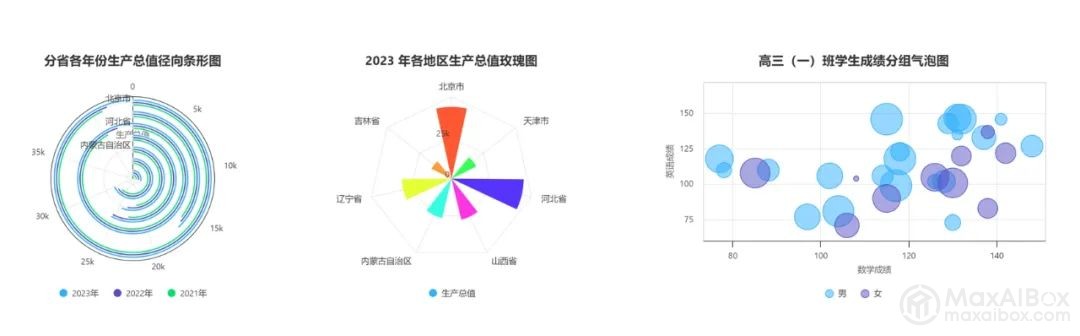
1. 玉玦图
玉玦图将数据融入环形结构,能放大数据之间的微小差异,让数据表达更符合我们的需求。在制作玉玦图时,直接输入指令词【提取 XXXX,生成径向条形图】即可。
💥示例:分省年度生产总值
💡提示词:提取 2023 年数据,生成径向条形图
🏜️图片展示
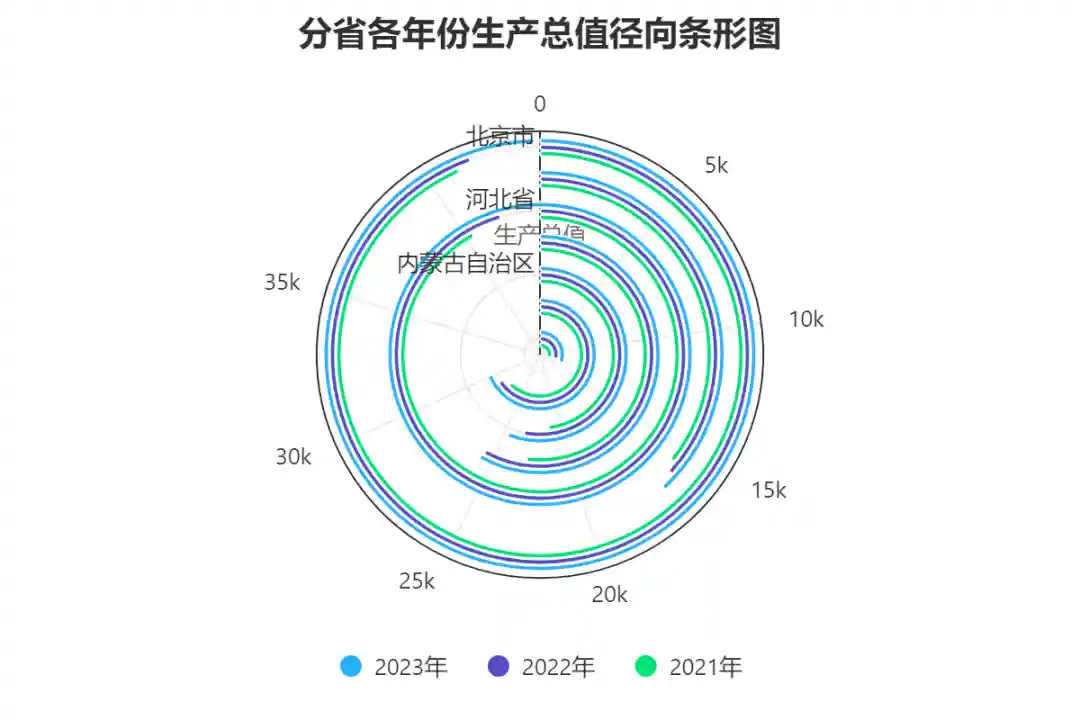
2. 玫瑰图
玫瑰图形似玫瑰,不仅能传达数据信息,还赋予图表浪漫而独特的视觉效果。在制作玫瑰图时,直接输入指令词【提取 XXXX,生成玫瑰图】即可。
💥示例:分省年度生产总值
💡提示词:提取 2023 年数据,生成玫瑰图
🏜️图片展示
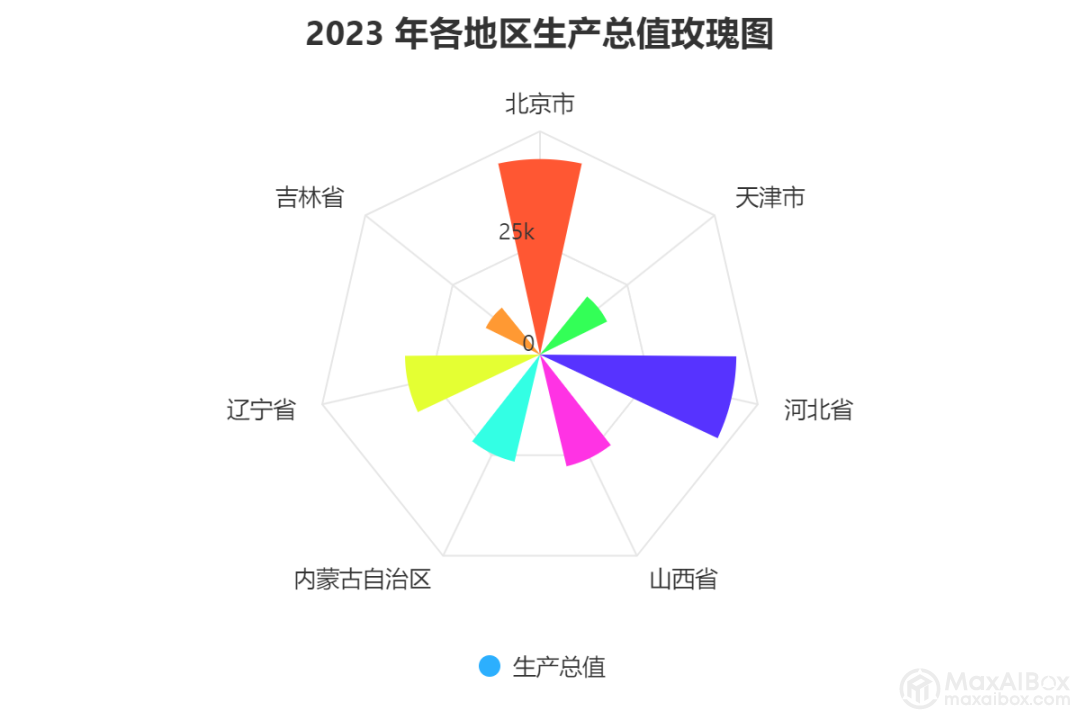
3. 气泡图
通过气泡的大小和颜色,展示数据的相对大小或比例。在制作气泡图时,直接输入指令词【提取 XXXX,生成气泡图】即可。
💥示例:各班级学生成绩
💡提示词:绘制分组气泡图,横轴为数学成绩,纵轴为英语成绩,气泡大小为各个学科的平均分,按照班级分组
🏜️图片展示
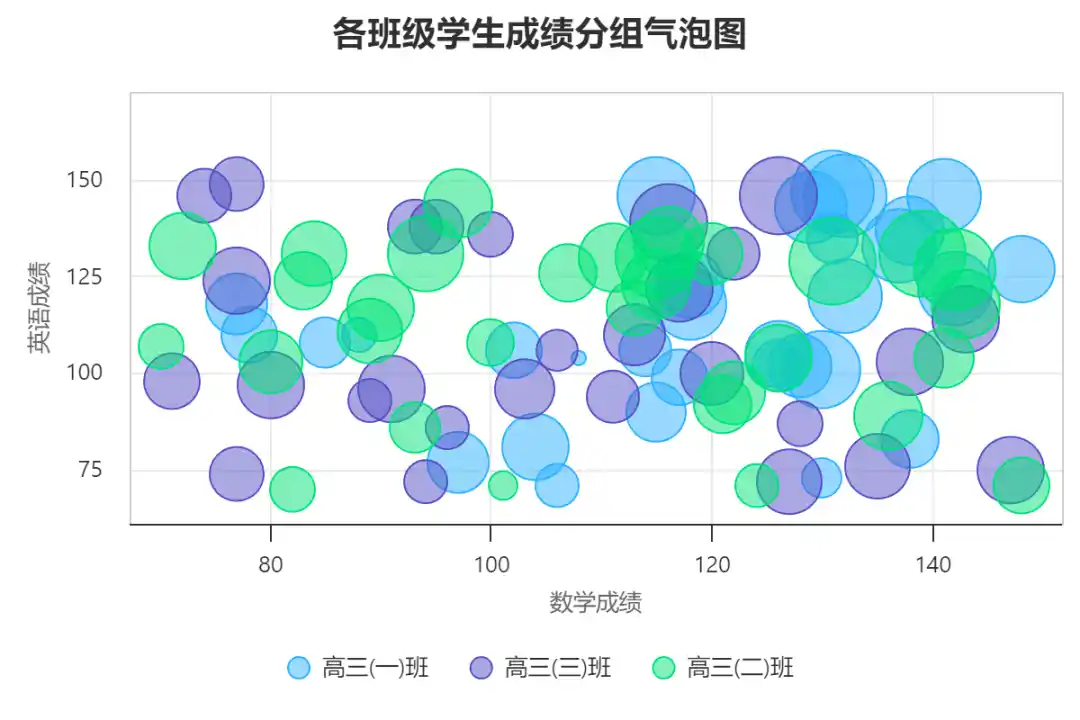
03 1+1>2 的组合图
组合图是一种将不同类型的图表结合在一起的可视化方式,通过不同的排列组合,呈现不一样的效果。
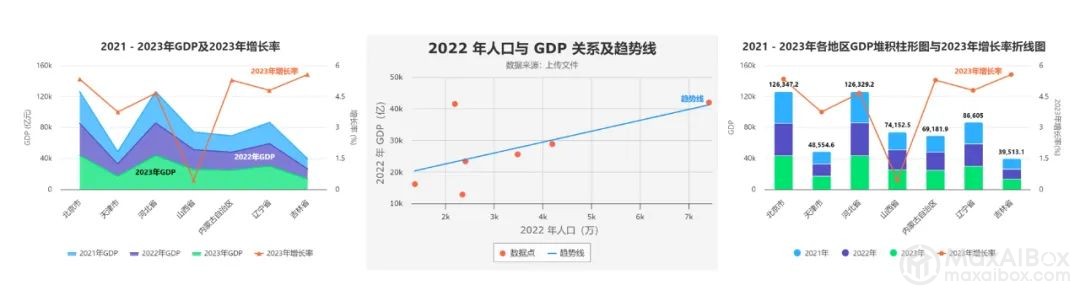
1. 折线+层叠面积混合
💥示例:2021-2023 年 GDP 及 2023 年增长率
💡提示词:根据表格数据,绘制折线图与层叠面积图的组合图。
2021-2023GDP 为“不带标记层叠面积图”,2023 增率为“带数据标记的折线图”,生成组合图
🏜️图片展示
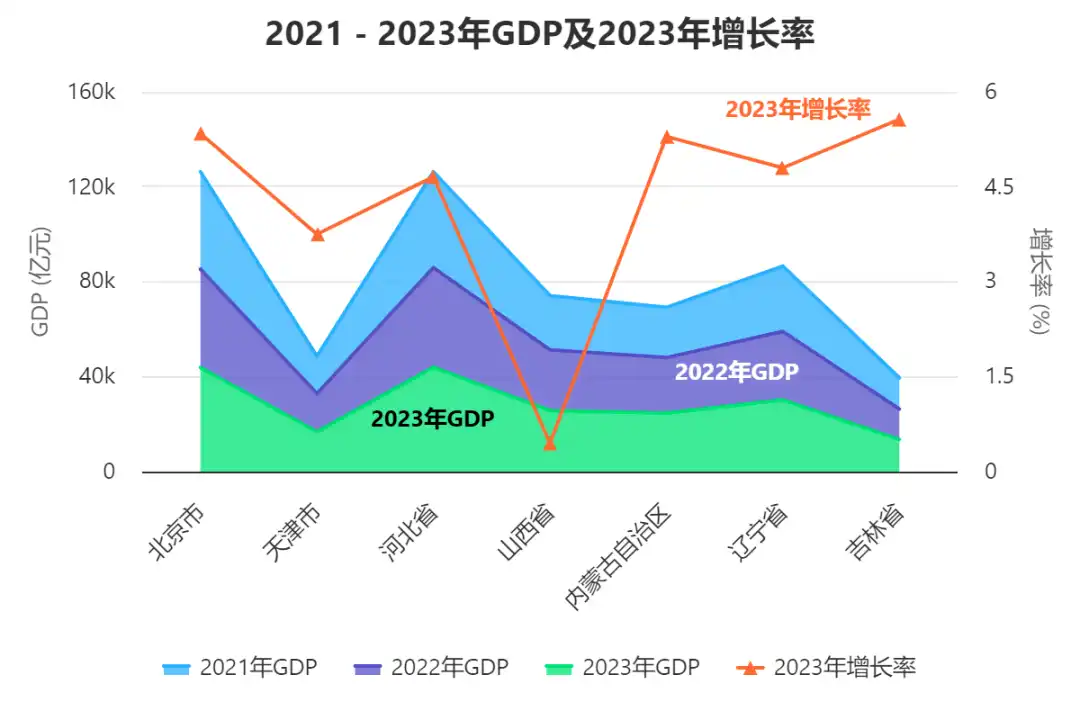
2. 带趋势线的散点图
💥示例:2022 年人口与 GDP 关系及趋势线
💡提示词:进行各省人口规模与 GDP 关联分析,并绘制趋势线与散点图的组合图
🏜️图片展示
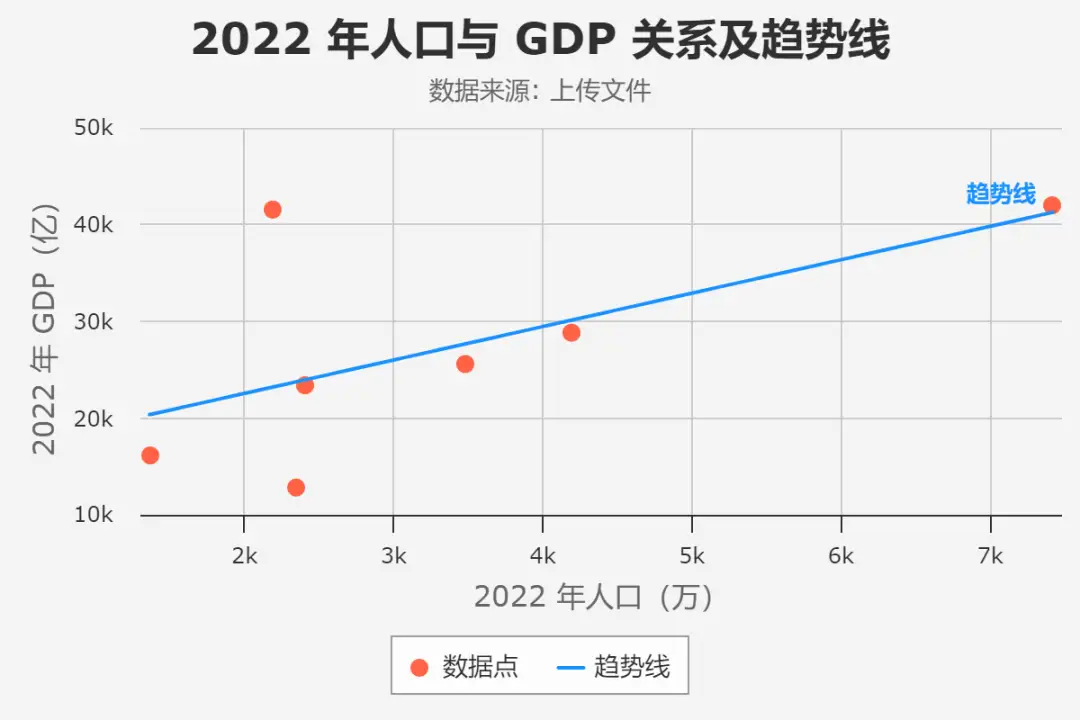
3. 折线+堆叠柱状图混合
💥示例:2021-2023 年各地区 GDP 堆积柱形图与 2023 年增长率折线图
💡提示词:根据表格数据,绘制折线图与堆叠柱状图的组合图。2021-2023GDP 为“不带标记堆积柱形图”,2023 增率为“带数据标记的折线图”,生成组合图
🏜️图片展示
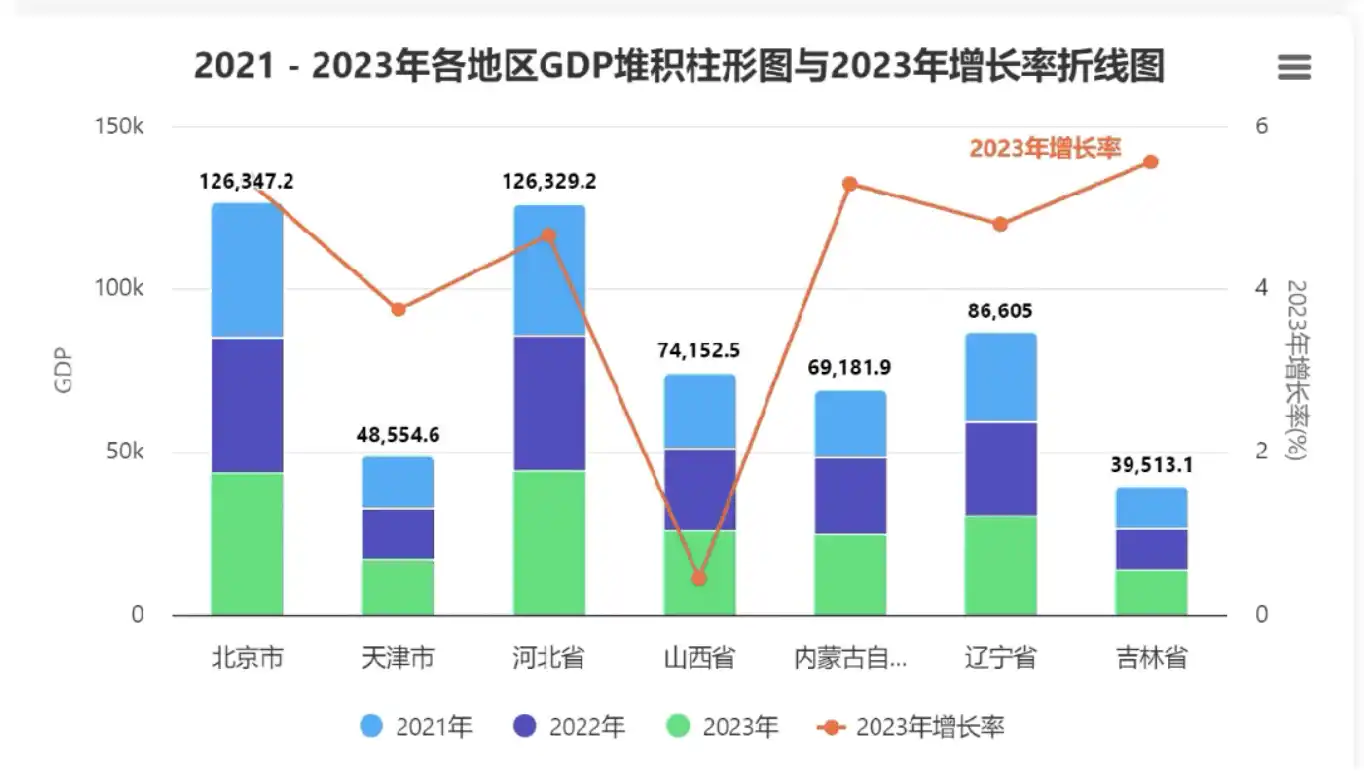
04 如何制作这些图表?
第一步,打开链接👉chatexcel.com,点击【进入工作台】。
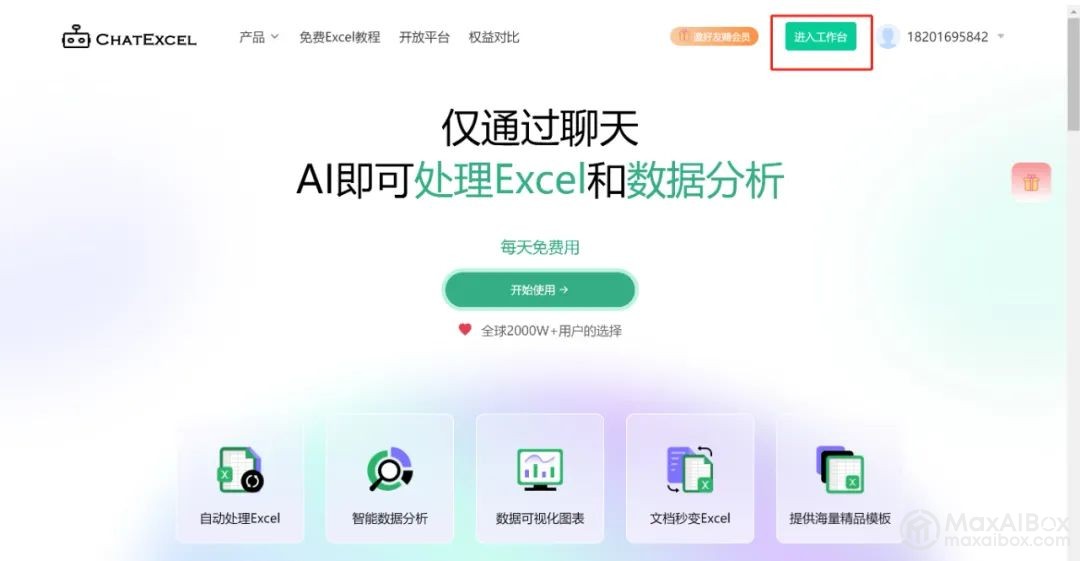
第二步,访问工作台👉点击进入【ChatExcel-Pro】。
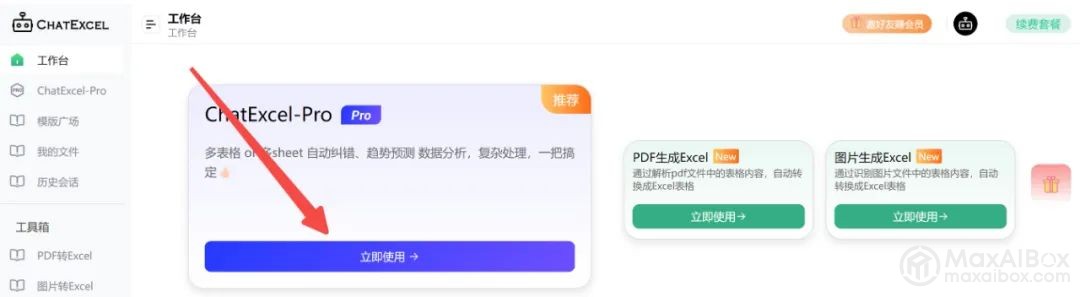
(ChatExcel 工作台页面)
第三步,进入【ChatExcel-Pro】后,上传表格,输入指令词,就可以开始制作图表了。也可以点击【在开始前,可以拿示例练练手】,进入使用教程。点击任意按钮,通过配套的练习表格和提示词,就能轻松上手 ChatExcel 了~
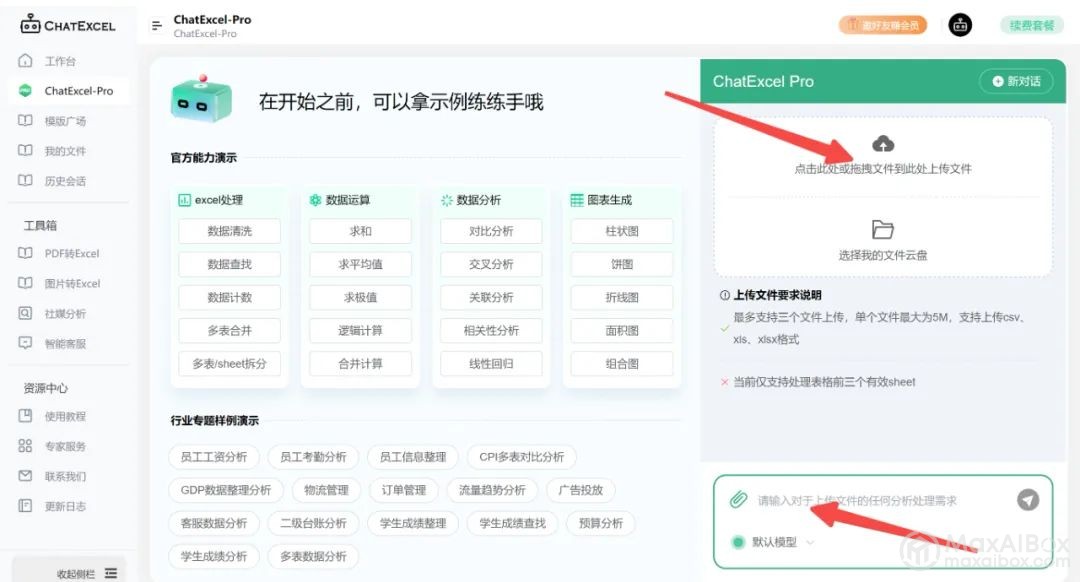 (https://sheet.chatexcel.com/#/proSheet)
(https://sheet.chatexcel.com/#/proSheet)
来源:元空AIExcel
https://mp.weixin.qq.com/s/OUiCKBC27dehrWphgkMleQ
© 版权声明
文章版权归作者所有,未经允许请勿转载。